Cambiar el formato de descarga de documentos predeterminado a WordPad en Windows 10
Última actualización: 13 de agosto de 2018
Para solucionar varios problemas de la PC, recomendamos DriverFix: este software mantendrá sus controladores en funcionamiento, lo que lo mantendrá a salvo de errores comunes de la computadora y fallas de hardware. Verifique todos sus controladores ahora en 3 sencillos pasos:
- Descargue DriverFix (archivo de descarga verificado).
- Haga clic en Iniciar escaneo para encontrar todos los controladores problemáticos.
- Haga clic en Actualizar controladores para obtener nuevas versiones y evitar fallas en el sistema.
-
DriverFix ha sido descargado por 503,476 lectores este mes.
-
- *
Elija WordPad como programa predeterminado para abrir documentos descargados con
Cuando descargue un tipo de archivo específico, generalmente Windows 10, 8.1, así como otras versiones de los sistemas operativos Windows, los abrirá con la aplicación predeterminada que haya configurado en el sistema, pero puede averiguar cómo cambiar el formato del documento descargado desde un estado predeterminado a cualquier aplicación que desee, incluido WordPad, en solo unos minutos siguiendo las líneas a continuación. En este artículo, aprenderá no solo cómo cambiar una aplicación predeterminada en Windows para abrir un documento en WordPad, sino también para otros tipos de archivos, como: canciones, películas o fotos. Como advertencia sobre este tutorial está el hecho de que los cambios que realice en la apertura de sus documentos predeterminados después de descargarlos solo permanecerán en la cuenta de Windows 8.1 que está utilizando. Por lo tanto, si inicia sesión con otra cuenta de usuario, esta configuración no se aplicará.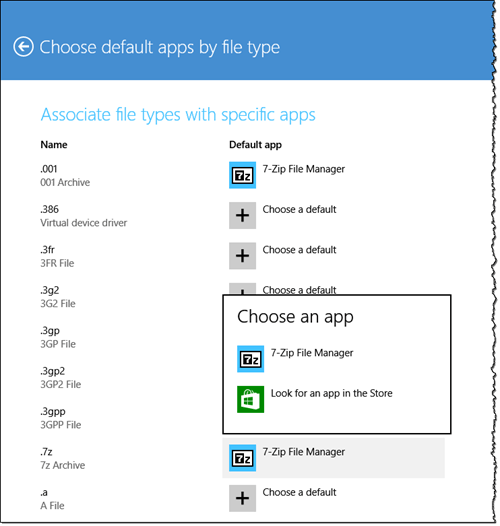
¿Cómo elegir WordPad para abrir sus documentos descargados en Windows 10?
1 Desde la configuración de la PC
- Mueva el cursor del mouse hacia el lado superior derecho de la pantalla.
- Ahora debería tener un menú frente a usted.
- Haga clic con el botón izquierdo o toque la función “Configuración” que tiene en ese menú.
- Haga clic con el botón izquierdo o toque la función “Cambiar configuración de PC”.
- En la función “Cambiar configuración de PC”, haga clic con el botón izquierdo o toque la función “Buscar y aplicaciones”.
- Haga clic con el botón izquierdo o toque el botón “Valores predeterminados”.
- Haga clic con el botón izquierdo o toque en “Elegir aplicaciones predeterminadas por tipo de archivo”.
- Haga clic con el botón izquierdo o toque en la aplicación que usa actualmente como predeterminada.
Nota: Si no tiene una aplicación predeterminada, debe hacer clic con el botón izquierdo o tocar la función “Elegir una predeterminada”. - Ahora solo tienes que seleccionar otra aplicación predeterminada con la que desees abrir tus extensiones de texto, fotos, películas o música. En este caso, puede seleccionar la aplicación “WordPad” para todos sus documentos de texto, por lo tanto, cuando descargue y abra un documento, este irá automáticamente a su WordPad.
Nota: Debe tener las aplicaciones instaladas en su computadora con Windows 8.1 para poder configurarlas como predeterminadas.
Esta es otra gran solución antigua que puede probar. No funciona para tipos de archivos sofisticados, sino para los más habituales (audio, video, texto, etc.), funciona bien para mí desde que comencé a usar Windows. Así es como lo hace:
